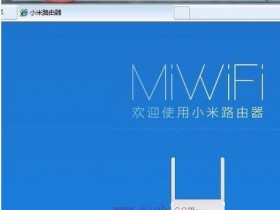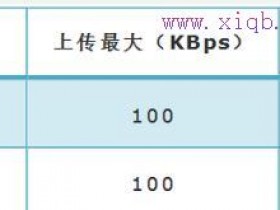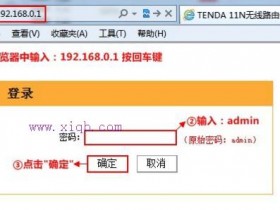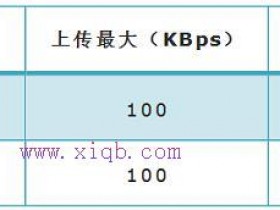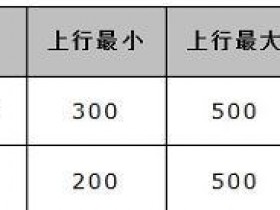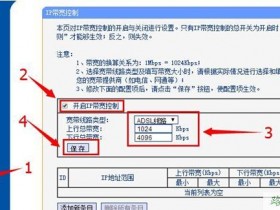- A+
如今是网络时代,本文为大家普及路由器相关知识,一起来学习吧。
现在很多人都用共享一条宽带上网,但是,这就给上网控制带来了麻烦。本文介绍通过对宽带路由器进行简单设置达到上网管理的目的。
一、取得局域网内所有使用者的IP与MAC地址
取得IP的方法很多,推荐用"局域网查看工具",网上随便搜索一下就有了
取得MAC地址的方法:WIN+R,输入CMD,用"NBTSTAT -A IP地址" 查看
取得自己电脑IP与MAC的方法:WIN+R,输入CMD,用"IPCONFIG /ALL" 查看
二、只允许自己的电脑上网的设置
1,设置页面--DHCP服务器--静态地址分配--将自己的IP地址与MAC地址绑定(输入并保存即可)
2,设置页面--安全设置--防火墙设置--选择开启防火墙,开启IP地址过滤,开启MAC地址过滤三项--选择"凡是不符合已IP地址过滤规则的数据包,禁止通过本路由器"和"仅允许已设MAC地址列表中已启用的MAC地址访问Internet"。
3,设置页面--安全设置--IP地址过滤--添加新条目--把你的IP地址填进去,并选择使所有条目生效。
4,设置页面--安全设置--MAC地址过滤--添加新条目--把你的MAC地址填进去,并选择使所有条目生效。
三、登陆宽带路由器
打开IE,输入192.168.1.1(一般都是这个....),就会出现登陆窗口
账号:ADMIN
密码:ADMIN(默认是这个,一般不更改滴...如果被更改了,稍候我研究下怎样破解,有进展再发帖)
登陆后会出现宽带路由器的设置页面
四、不允许某一台电脑上网的设置
1,设置页面--安全设置--防火墙设置--选择开启防火墙,开启MAC地址过滤二项--"禁止已设MAC地址列表中已启用的MAC地址访问Internet"。
2,设置页面--安全设置--MAC地址过滤--添加新条目--把禁止上网的电脑的MAC地址填进去,并选择使该条目生效。
这样设置后,被禁止上网的电脑就不可以上网了,但局域网内部之间可以正常访问。
以上就是www.xiqb.com带给大家不一样的精彩。想要了解更多精彩的朋友可以持续关注www.xiqb.com,我们将会为你奉上最全最新鲜的内容哦! www.xiqb.com,因你而精彩。